رسید و فاکتور
رسیدها
رسیدها را با رفتن به پایانه فروشگاهی پیکربندی پایانه فروشگاهی، انتخاب پایانه فروشگاهی و رفتن به قسمت صورتحسابها و رسیدها، تنظیم کنید.
برای سفارشی کردن سربرگ و پابرگ، سربرگ و پابرگ را فعال کنید و هر دو فیلد را با اطلاعاتی که باید روی رسید چاپ شود پر کنید.
برای چاپ خودکار رسیدها پس از ثبت پرداخت، تنظیم چاپ خودکار رسید را فعال کنید.
یک رسید را دوباره چاپ کنید
از رابط پایانه فروشگاهی، روی سفارشها کلیک کنید، منوی انتخاب کشویی را در کنار نوار جستجو باز کنید و فیلتر پیشفرض همه سفارشهای فعال را به پرداخت شده تغییر دهید. سپس، سفارش مربوطه را انتخاب کرده و روی چاپ رسید کلیک کنید.
فاکتورها
پایانه فروشگاهی به شما امکان می دهد پس از پرداخت، برای مشتریان ثبت نام شده فاکتور صادر و چاپ کنید و تمام سفارشات فاکتور شده قبلی را بازیابی کنید.
پیکربندی
برای تعریف اینکه چه مجلاتی برای یک پایانه فروشگاهی خاص استفاده می شود، به تنظیمات پایانه فروشگاهی بروید و به قسمت حسابداری بروید. سپس می توانید مجلات حسابداری را که به طور پیش فرض برای سفارشات و صورتحساب ها استفاده می شود در قسمت مجلات پیش فرض تعیین کنید.
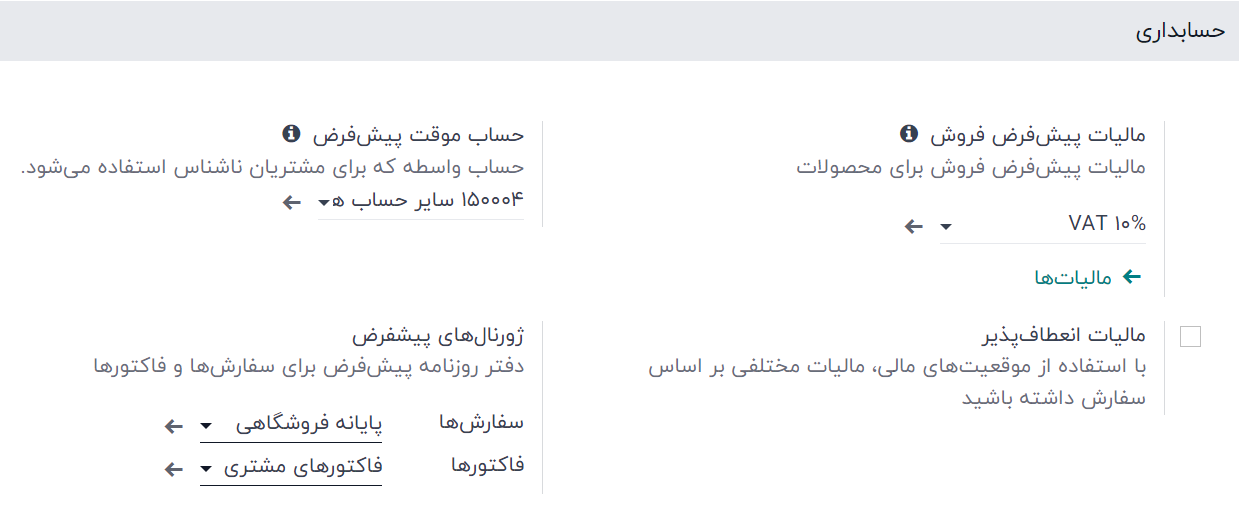
یک مشتری فاکتور بگیرید
پس از پردازش پرداخت، روی فاکتور در زیر نام مشتری کلیک کنید تا فاکتوری برای آن سفارش صادر شود.
روش پرداخت را انتخاب کرده و روی تأیید کلیک کنید. فاکتور به صورت خودکار صادر و آماده دانلود و/یا چاپ می شود.
فاکتورها را بازیابی کنید
برای بازیابی فاکتورها از داشبورد پایانه فروشگاهی،
1.با رفتن به نقطه فروش سفارشات سفارشات به تمام سفارش های انجام شده از طریق پایانه فروشگاهی خود دسترسی پیدا کنید.
2.برای دسترسی به فاکتور سفارش، فرم سفارش را با انتخاب سفارش باز کنید، سپس روی فاکتور کلیک کنید.
کدهای QR برای تولید فاکتورها
مشتریان همچنین می توانند با اسکن کد QR چاپ شده در رسید خود، فاکتور درخواست کنند. پس از اسکن، آنها باید فرمی را با اطلاعات صورتحساب خود پر کنند و روی دریافت فاکتور من کلیک کنند. از یک طرف، انجام این کار یک فاکتور برای دانلود ایجاد می کند. از سوی دیگر، وضعیت سفارش از حالت پرداخت شده یا ارسال شده به صورتحساب در باطن ستکا میرود.
برای استفاده از این ویژگی، باید کدهای QR روی رسیدها را با رفتن به پایانه فروشگاهی پیکربندی تنظیمات فعال کنید. سپس، پایانه فروشگاهی را در قسمت پایانه فروشگاهی انتخاب کنید، به قسمت صورتحساب و رسیدها بروید و استفاده از کد QR در تیکت را فعال کنید.
